Vous utilisez Windows? Dans ce cas, suivez les étapes suivantes.
Etape 1 - télécharger et installer le logiciel eID
La première étape consiste à télécharger et à installer le logiciel eID du gouvernement fédéral (eID Middleware). Ne connectez votre lecteur de cartes eID qu'après avoir installé ce logiciel.
Démarrez l'installation du Middleware eID et suivez attentivement les étapes suivantes
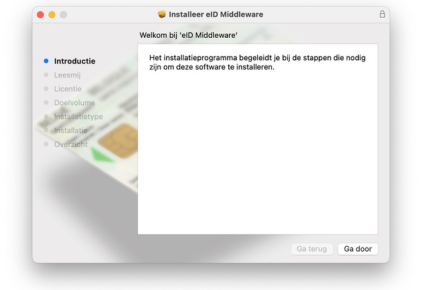
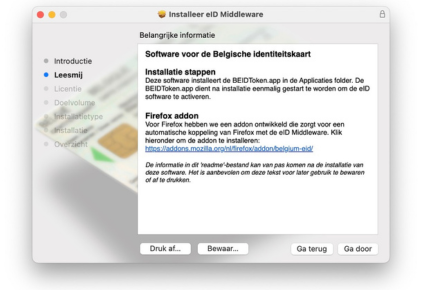
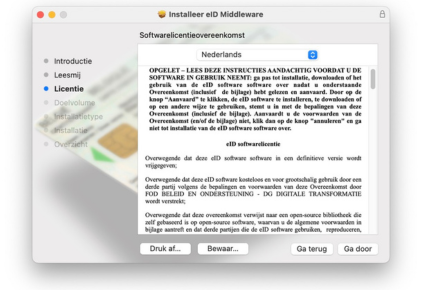
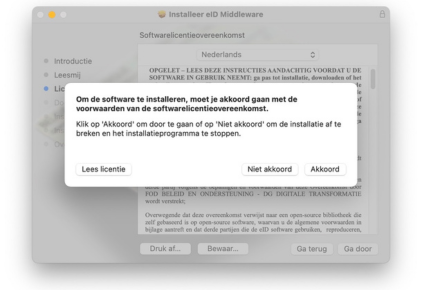
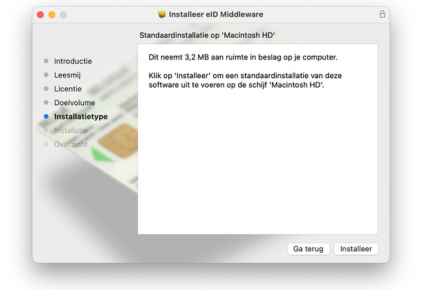
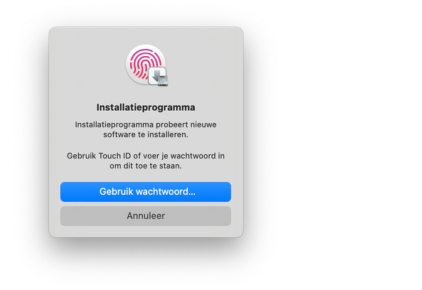
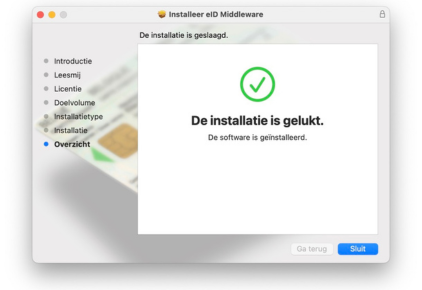
Connectez votre lecteur de cartes eID à votre Mac et il sera installé automatiquement. L'installation séparée des pilotes n'est pas nécessaire pour les lecteurs de cartes eID de notre gamme.
Etape 2 - télécharger et installer eID Viewer
La deuxième étape est l'installation de l'eID Viewer. Il s'agit également d'un logiciel du gouvernement fédéral.
Démarrez l'installation d'eID Viewer et suivez attentivement les étapes suivantes

Après l'installation, vous pouvez ouvrir l'eID Viewer via Finder (Apps).
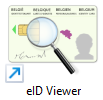
Si l'installation est un succès, - après avoir inséré votre carte eID - vos données et votre photo apparaîtront automatiquement dans eID Viewer.
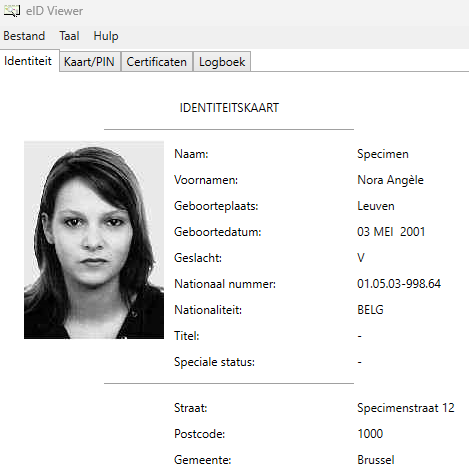
Vos données et votre photo ne s'affichent pas dans l'eID Viewer? Vérifiez alors l'image du lecteur de carte eID dans le coin inférieur droit du logiciel.
Voyez-vous l'image ci-dessous? La cause la plus fréquente est que les pilotes de votre lecteur de carte eID n'ont pas été installés automatiquement. Les pilotes peuvent être téléchargés à partir de cette page. Êtes-vous un utilisateur de MacOS? Utilisez de préférence la version la plus récente de MacOS ou au moins la version 10.12.

Après avoir installé les pilotes, il est préférable de redémarrer l'ordinateur. Lorsque le lecteur de carte a été correctement installé, l'image ci-dessous s'affiche.

Etape 3 - pour les utilisateurs de Mozilla Firefox uniquement
Vous utilisez Mozilla Firefox comme navigateur? Dans ce cas, vous devez installer et activer le plugin eID. Si vous utilisez un autre navigateur, vous pouvez sauter cette étape.
Etape 4 - test
Vos données s'affichent-elles correctement dans l'eID Viewer? Il est alors temps de tester s'il est possible de se connecter aux sites web de l'eID avec les certificats de votre carte eID.
Problèmes d'installation?
Vous avez acheté votre lecteur de cartes eID sur eIDshop? Nos spécialistes se feront un plaisir de vous aider à l'adresse contact@eIDshop.be. N'oubliez pas de mentionner votre numéro de facture ou de commande.




